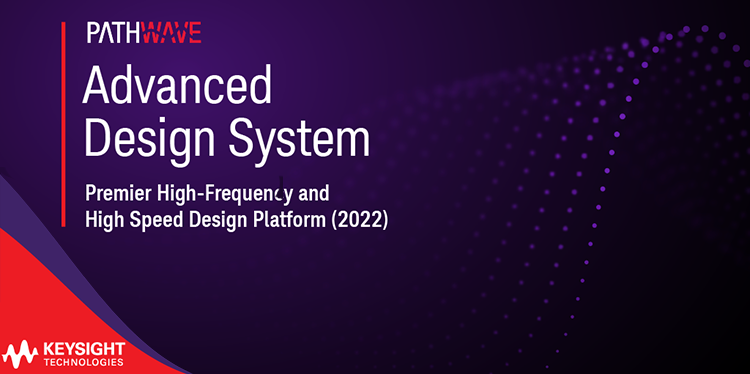آموزش نصب ADS 2022 - راهنمای نصب ادونس دیزاین سیستم ۲۰۲۲:
نرم افزار Advanced Design system (ADS) (ادونس دیزاین سیستم) ، یک نرم افزار پیشرو در جهان در زمینه نرم افزارهای اوتوماسیون طراحی الکترونیک برای RF ، ماکروویو و برنامه های دیجیتالی با سرعت بالا میباشد . خط اتصال قدرتمند و با کاربری ساده ازشرایط این نرم افزار میباشد. نرم افزار Advanced Design system (ADS) (ادونس دیزاین سیستم) پیش گام در نوآورانه ترین و موفقیت آمیز ترین برنامه های تکنولوژی میباشد، همچون پارامترهای X – و ۳D EM شبیه سازی شده است . که توسط شرکت های پیشرو در ارتباطات بی سیم و شبکه ها و صنایع هوا فضا و دفاعی مورد استفاده قرار میگیرد. در اینجا ما به آموزش نصب ADS 2022 می پردازیم و شما می توانید برای خرید و تهیه این محصول به لینک انتهایی مراجعه کنید.
آموزش نصب ADS 2022 - راهنمای نصب ادونس دیزاین سیستم ۲۰۲۲:
لطفا پیش از نصب نرم افزار نکات زیر را رعایت فرمایید:
- ابتدا ارتباط سیستم خود را با اینترنت را قطع نمایید. (کانکشین اینترنت خود را غیرفعال (Disable) نمایید.)
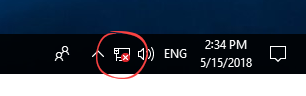
- تا پایان مراحل نصب و فعال سازی آنتی ویروس، ویندوز دیفندر و ویندوز فایروال سیستم خود را غیرفعال کنید.
- مسیر نصب را به هیچ عنوان تغییر ندهید.
- برای نصب این نرم افزار، حتماً باید پلاگین Microsoft .NET Framework 4.8 بر روی سیستم شما نصب شده باشد.
- عبارت UAC را در منوی Search ویندوز جستجو کرده و change user accuant control را انتخاب کنید. در پنجره change user accuant control گزینه Defualt باید انتخاب شده باشد.

- برای نصب و اجرای نرم افزار، در حدود ۱۰گیگابایت فضای خالی نیاز دارید.
- تا اتمام کامل نصب، نرم افزار دیگری اجرا نکنید.
آموزش نصب ADS 2022 - راهنمای نصب ادونس دیزاین سیستم ۲۰۲۲:
نکته: این آموزش بر مبنای نسخه ویرایش شده نرم افزار Advanced Design system (ADS) 2022 (ادونس دیزاین سیستم) توسط گروه نرم افزاری JB-TEAM تهیه شده است.
- از اتوران بر روی منوی نصب نرم افزار کلیک کرده و در پنجره باز شده بر روی کلید Install کلیک کنید. نصب نرم افزار بصورت هوشمند و فقط با یک کلیک انجام می شود.
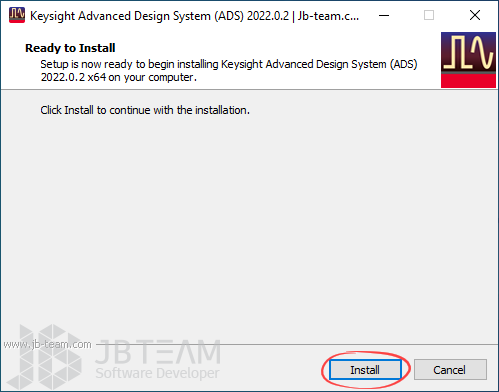
نکته: مرحله نصب نرم افزار کمی زمان بر می باشد. لطفاً تا پایان نصب نرم افزار، از سیستم استفاده نکنید.
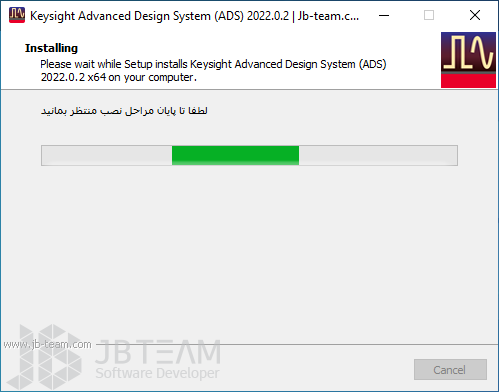
- پس از اتمام نصب گزینه Yes, restart the Computer now را انتخاب و بر روی کلید Finish کلیک کنید تا سیستم ریستارت شود.
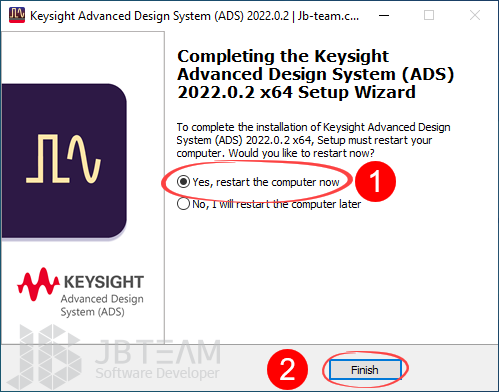
- در صورت نمایش پنجره های Windows Security Alert در هنگام اجرای اولیه نرم افزار، بر روی کلید Allow access کلیک کنید.
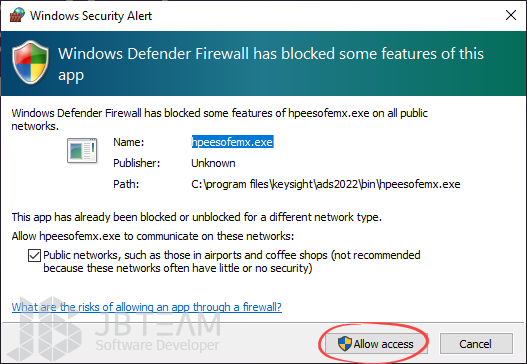
- از پنجره Product Selection، عنوان مورد نظر خود را انتخاب و بر روی کلید OK کلیک کنید.
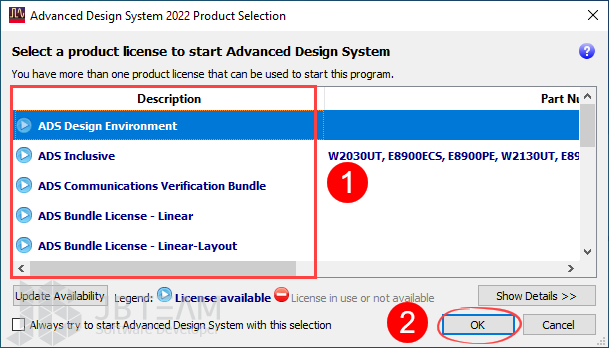
حال مراحل آموزش نصب ADS 2022 با موفقیت به اتمام رسیده و شما می توانید برنامه را اجرا کنید.
توجه داشته باشید که هیچگاه نرم افزار را آپدیت و یا بصورت آنلاین رجیستر نکنید.
- برای ارسال دیدگاه وارد شوید یا ثبت نام کنید .